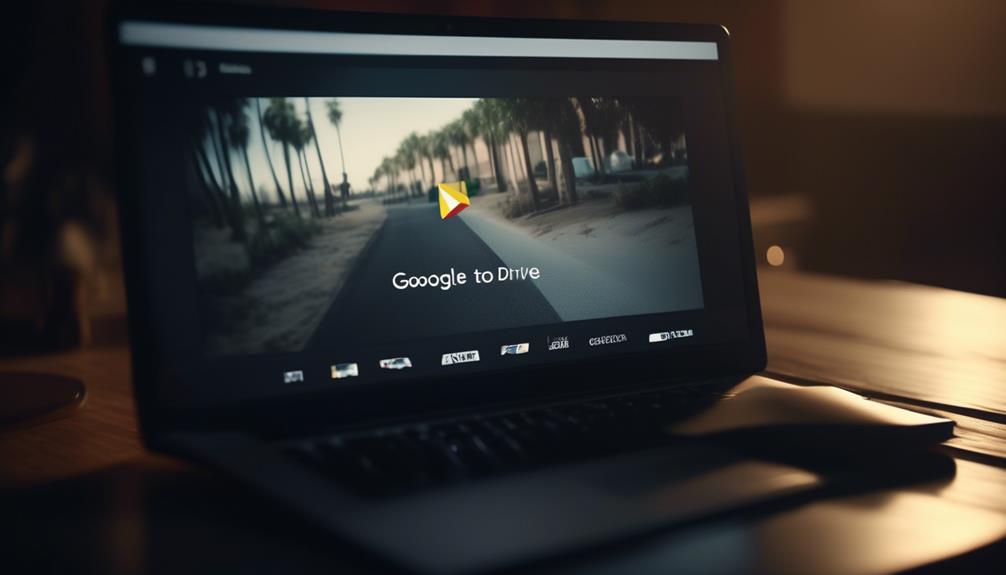W dzisiejszej cyfrowej erze nasze zdjęcia mają ogromną wartość, uwieczniając cenne wspomnienia i kamienie milowe. Gromadząc coraz więcej obrazów, staje się niezbędne posiadanie niezawodnej metody ich organizacji i tworzenia kopii zapasowych.
Google Drive oferuje wygodne rozwiązanie, pozwalając użytkownikom przechowywać i uzyskiwać dostęp do swoich zdjęć z dowolnego urządzenia podłączonego do Internetu. Ale co jeśli chcesz mieć te zdjęcia łatwo dostępne na swoim komputerze?
W tej dyskusji omówimy krok po kroku, jak pobrać wszystkie zdjęcia z Google Drive na swój komputer. Pod koniec będziesz mieć płynny proces zabezpieczania swoich ukochanych chwil i mieć je pod ręką, kiedy tylko będziesz ich potrzebować.
Najważniejsze wnioski
- Logowanie do Google Drive za pomocą swoich danych logowania do konta Google zapewnia dostęp do plików oraz chroni ich bezpieczeństwo i prywatność.
- Użyj paska wyszukiwania lub słów kluczowych, aby znaleźć folder zawierający Twoje zdjęcia, jeśli jest to konieczne, i zapoznaj się z jego nazwą lub lokalizacją dla przyszłego odniesienia.
- Wybierz zdjęcia, które chcesz pobrać, klikając na nie indywidualnie, używając klawisza Shift, aby wybrać zakres lub używając Ctrl+A, aby zaznaczyć wszystkie.
- Kliknij opcję "Pobierz", aby rozpocząć proces pobierania, i wybierz folder docelowy na swoim komputerze, w którym zostaną przechowywane pobrane zdjęcia.
Zaloguj się na swoje konto Google Drive
Aby uzyskać dostęp do konta Google Drive, będziesz musiał się zalogować za pomocą swoich danych logowania Google. Zapewnia to bezpieczeństwo i prywatność Twoich plików.
Aby się zalogować, przejdź na stronę internetową Google Drive i wprowadź swój adres e-mail oraz hasło. Jeśli masz wiele kont Google, upewnij się, że zalogujesz się przy użyciu właściwego, powiązanego z Google Drive.
Po wprowadzeniu swoich danych logowania, kliknij przycisk "Zaloguj się", aby uzyskać dostęp do swojego konta. Ważne jest, aby zachować bezpieczeństwo swoich danych logowania, aby zapobiec nieautoryzowanemu dostępowi do Twoich plików.
Jeśli zapomniałeś swojego hasła, możesz skorzystać z opcji odzyskiwania hasła oferowanej przez Google, aby odzyskać dostęp do swojego konta.
Pamiętaj, aby wylogować się z konta po zakończeniu korzystania, aby chronić swoją prywatność.
Zlokalizuj folder zawierający Twoje zdjęcia
Pierwszym krokiem w pobieraniu zdjęć z Google Drive na komputer jest zlokalizowanie folderu, w którym przechowywane są zdjęcia. Aby to zrobić, postępuj zgodnie z poniższymi krokami:
- Zaloguj się na swoje konto Google Drive.
- Po lewej stronie ekranu kliknij na "Moje Dyski", aby zobaczyć wszystkie pliki i foldery w Twoim dysku.
- Znajdź folder, w którym są przechowywane Twoje zdjęcia. Może on mieć określoną nazwę lub być znajdujący się w innym folderze.
- Jeśli masz problem z odnalezieniem folderu, możesz skorzystać z paska wyszukiwania na górze ekranu. Wpisz słowa kluczowe związane z Twoimi zdjęciami lub nazwę folderu, aby zawęzić wyniki wyszukiwania.
Po zlokalizowaniu folderu możesz przejść do kolejnego kroku pobierania zdjęć na swój komputer.
Wybierz wszystkie zdjęcia, które chcesz pobrać
Po zlokalizowaniu folderu zawierającego Twoje zdjęcia w Google Drive, kolejnym krokiem jest wybranie wszystkich zdjęć, które chcesz pobrać. Aby to zrobić, postępuj zgodnie z poniższymi krokami:
- Kliknij na pierwsze zdjęcie, które chcesz pobrać, a następnie przytrzymaj klawisz Shift na swojej klawiaturze.
- Trzymając wciśnięty klawisz Shift, kliknij na ostatnie zdjęcie, które chcesz pobrać. To spowoduje zaznaczenie wszystkich zdjęć pośrednich.
Jeśli chcesz zamiast tego wybrać poszczególne zdjęcia, możesz to zrobić, przytrzymując klawisz Ctrl na klawiaturze i klikając na każde pożądane zdjęcie.
Aby zaznaczyć wszystkie zdjęcia w folderze, możesz również skorzystać z skrótu klawiszowego Ctrl+A.
Kliknij opcję 'Pobierz'
Następnie będziesz musiał znaleźć i kliknąć opcję "Pobierz", aby rozpocząć proces pobierania wybranych zdjęć z Google Drive na swój komputer. Ta opcja umożliwia zapisanie zdjęć bezpośrednio na lokalnym dysku w celu dostępu offline. Aby lepiej zrozumieć kroki, oto przewodnik krok po kroku:
| Krok | Działanie |
|---|---|
| 1. | Zaloguj się na swoje konto Google Drive. |
| 2. | Przejdź do folderu zawierającego zdjęcia, które chcesz pobrać. |
| 3. | Wybierz zdjęcia, trzymając wciśnięty klawisz Ctrl i klikając na każde zdjęcie, lub klikając na pierwsze zdjęcie, a następnie trzymając wciśnięty klawisz Shift i klikając na ostatnie zdjęcie. |
| 4. | Kliknij prawym przyciskiem myszy na jednym z wybranych zdjęć i wybierz opcję "Pobierz" z menu kontekstowego. |
| 5. | Wyświetli się monit, proszący o potwierdzenie pobierania. Kliknij "Pobierz", aby kontynuować. |
Wybierz folder docelowy na swoim komputerze
Aby zapisać pobrane zdjęcia, wybierz folder na swoim komputerze, w którym chcesz je przechować. Ten krok pozwala Ci zorganizować zdjęcia w sposób, który dla Ciebie ma sens.
Oto kilka rzeczy, które warto wziąć pod uwagę przy wyborze folderu docelowego:
- Wybierz folder, który jest łatwo dostępny i łatwy do zapamiętania. Ułatwi to odnalezienie Twoich zdjęć w przyszłości.
- Rozważ utworzenie nowego folderu specjalnie dla tych pobranych zdjęć. Pomoże to utrzymać Twoje pliki uporządkowane i oddzielone od innych plików na komputerze.
- Upewnij się, że folder docelowy ma wystarczającą ilość miejsca na przechowanie wszystkich zdjęć, które planujesz pobrać.
Najczęściej zadawane pytania
Jak mogę się zarejestrować na konto Google Drive?
Aby założyć konto w Google Drive, odwiedź stronę internetową Google Drive i kliknij przycisk "Zarejestruj się". Wypełnij wymagane informacje, takie jak imię, adres e-mail i hasło, a następnie postępuj zgodnie z instrukcjami, aby ukończyć proces rejestracji.
Czy mogę wybrać konkretne foldery w moim Google Drive do pobrania?
Tak, istnieje możliwość wyboru konkretnych folderów w Google Drive do pobrania. Wystarczy przejść do żądanego folderu, kliknąć prawym przyciskiem myszy i wybrać opcję "Pobierz".
Czy istnieje ograniczenie dotyczące liczby zdjęć, które mogę pobrać jednocześnie?
Nie ma oficjalnego limitu liczby zdjęć, które można jednocześnie pobrać z Google Drive. Jednak pobieranie dużej liczby plików może zająć więcej czasu i potencjalnie wpłynąć na wydajność komputera.
Czy mogę pobrać zdjęcia w innym formacie pliku, takim jak JPEG lub PNG?
Tak, można pobrać zdjęcia z Google Drive w różnych formatach plików, takich jak JPEG lub PNG. Pozwala to wybrać format, który najlepiej odpowiada Twoim potrzebom i preferencjom.
Czy mogę bezpośrednio pobierać moje zdjęcia na zewnętrzny dysk twardy zamiast na wewnętrzne miejsce na komputerze?
Tak, możesz pobierać swoje zdjęcia bezpośrednio na zewnętrzny dysk twardy zamiast wewnętrznego magazynu komputera. Pozwala to na większą przestrzeń przechowywania i łatwiejszy dostęp do Twoich zdjęć.